Hallo Pebisnis,
Terkadang pada saat pertama kali kita melakukan import master item kita kadang melakukan kesalahan, entah dari penamaan item yang salah, tulisan satuan yang salah, pengelompokan item group ada yang salah, dan lain sebagainya.
Apalagi yang salah sangat banyak dan memakan waktu cukup lama untuk edit satu per satu, maka dari itu bisa kita lakukan reset item dan langsung menggantinya dengan item yang sudah kita perbaiki.
*Note :
- Syarat reset item berhasil dilakukan jika item masih belum digunakan atau terkait dengan transaksi apapun
Berikut cara melakukan reset item bisa ikuti langkah - langkahnya sebagai berikut :
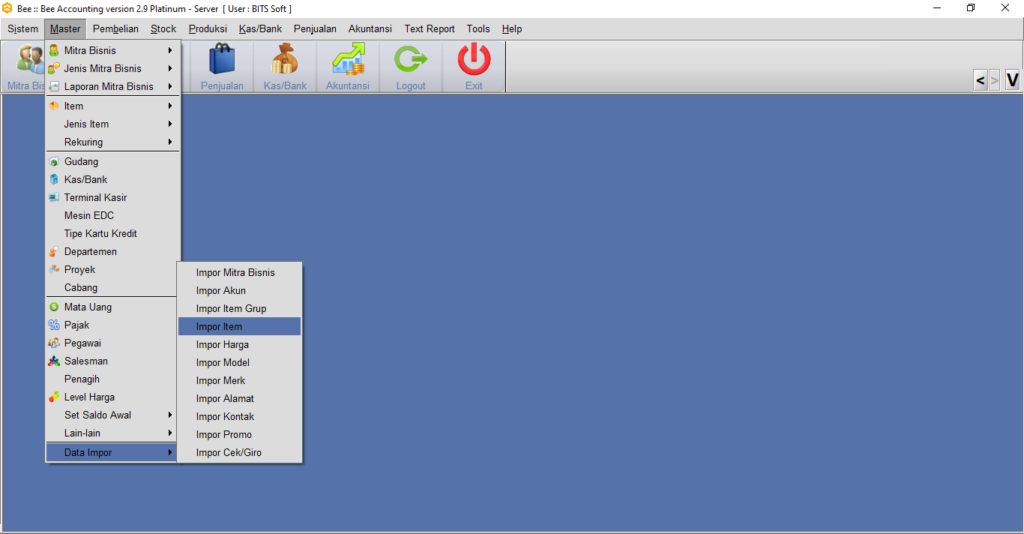
Gambar 1. Pilih Impor Item
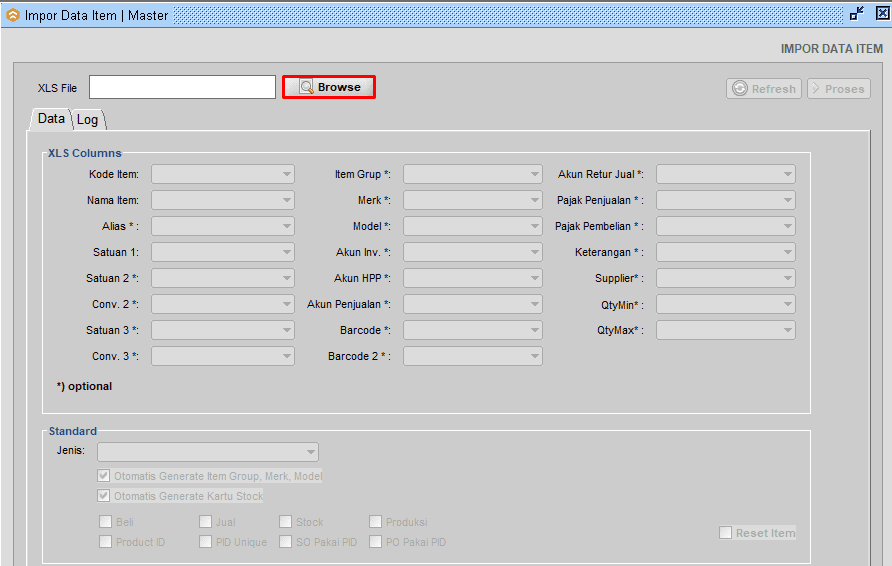
Gambar 2. Pilih Browse File Excel
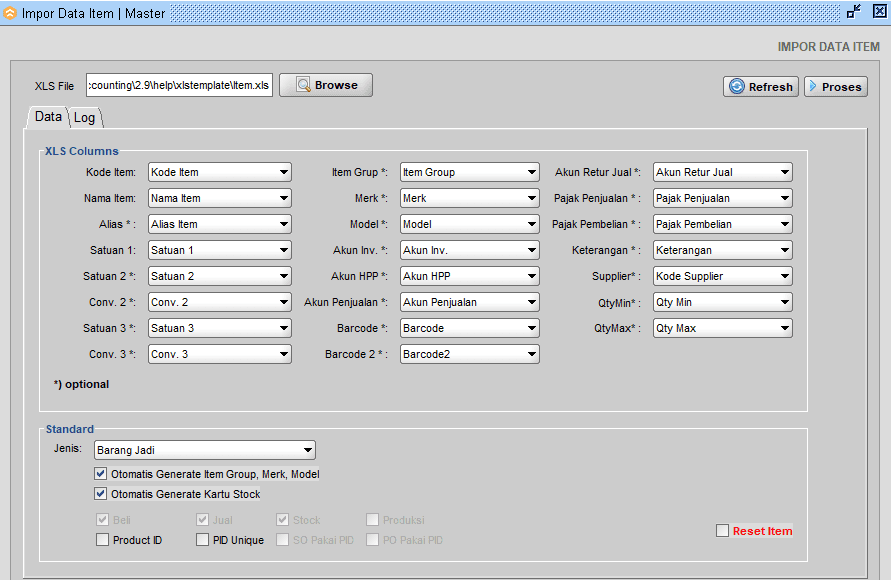
Gambar 3. Tampilan Setelah Pilih FIle Excel

Gambar 4. Centang Reset Item
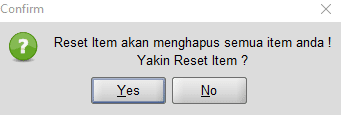
Gambar 5. Notifikasi Reset Item
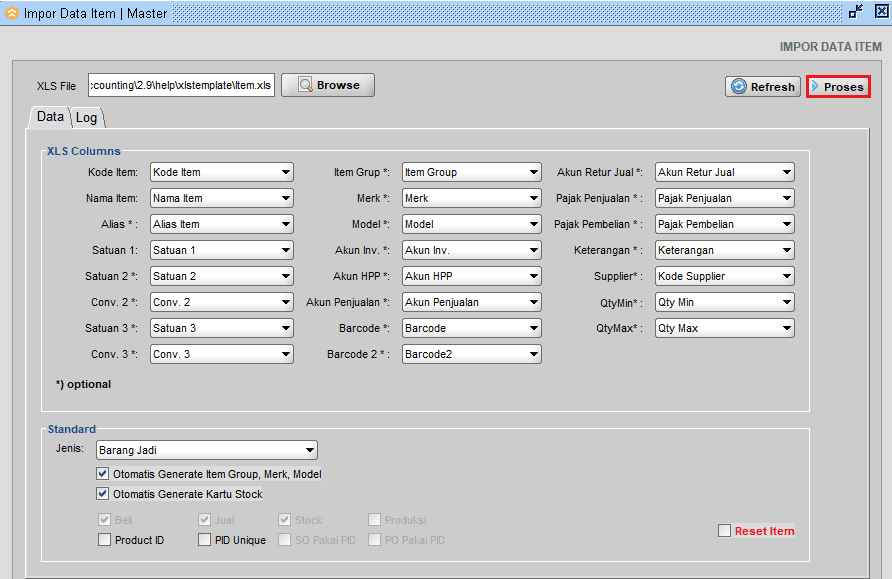
Gambar 6. Klik Proses Impor Item
Untuk langkah ini bisa digunakan jika kondisi item tersebut baru diimpor, apabila ada kesalahan item dan sudah ada transaksi, silahkan non-aktifkan item tersebut lalu buat item baru secara manual / impor via excel.

